
TMP (عارضی) عارضی فائلوں ہیں جو مکمل طور پر مختلف قسم کے پروگراموں کو تشکیل دیتے ہیں: متن اور ٹیبلولر پروسیسرز، براؤزر، آپریٹنگ سسٹم، وغیرہ. زیادہ تر معاملات میں، آپریشن کے نتائج کو بچانے اور درخواست کو بند کرنے کے بعد ان اشیاء کو خود بخود خارج کر دیا جاتا ہے. استثنا ایک براؤزر کیش ہے (یہ قائم کردہ حجم کو بھرنے کے طور پر صاف کیا جاتا ہے)، اور اس کے ساتھ ساتھ فائلوں کے غلط تکمیل کی وجہ سے موجود ہیں.
TMP کھولنے کے لئے کس طرح؟
پروگرام میں ٹی ایم پی کی توسیع کی فائلوں کو کھول دیا جاتا ہے جس میں وہ پیدا ہوتے ہیں. اس بات کا یقین کرنے کے لئے، جب تک کہ آپ کسی چیز کو کھولنے کی کوشش نہ کریں، لیکن آپ کچھ اضافی خصوصیات کے لئے مطلوبہ درخواست انسٹال کرسکتے ہیں: فائل کا نام، فولڈر جس میں یہ واقع ہے.طریقہ 1: دستاویزات دیکھیں
لفظ پروگرام میں کام کرتے وقت، یہ ڈیفالٹ درخواست TMP توسیع کے ساتھ دستاویز کی ایک بیک اپ کاپی بچاتا ہے. درخواست میں کام مکمل ہونے کے بعد، یہ عارضی اعتراض خود بخود خارج کر دیا گیا ہے. لیکن اگر کام غلط طور پر ختم ہو گیا ہے (مثال کے طور پر، بجلی کی بندش)، تو عارضی فائل باقی ہے. اس کے ساتھ، آپ دستاویز کو دوبارہ حاصل کرسکتے ہیں.
- پہلے سے طے شدہ طور پر، Vordovsky TMP اسی فولڈر میں ہے جس میں اس دستاویز کے آخری محفوظ شدہ ورژن کے طور پر یہ ہے جس کا تعلق ہے. اگر آپ کو شک ہے کہ TMP توسیع اعتراض مائیکروسافٹ ورڈ کی مصنوعات ہے، تو آپ مندرجہ ذیل ہراساں کرنا استعمال کرتے ہوئے اسے کھول سکتے ہیں. بائیں ماؤس کے بٹن کو دو دفعہ نام پر کلک کریں.
- ڈائیلاگ باکس شروع ہو جائے گا، جس میں یہ بتاتا ہے کہ اس فارمیٹ کے ساتھ کوئی منسلک پروگرام نہیں ہے، اور اس وجہ سے، تعمیل کی ضرورت ہے یا تو انٹرنیٹ پر پایا جائے، یا انسٹال شدہ ایپلی کیشنز کی فہرست سے وضاحت کی جائے. اختیار منتخب کریں "انسٹال شدہ پروگراموں کی فہرست سے ایک پروگرام منتخب کریں." ٹھیک ہے پر کلک کریں.
- ایک پروگرام کا انتخاب ونڈو کھولتا ہے. سوفٹ ویئر کی فہرست میں اس کے مرکزی حصے میں، نام "مائیکروسافٹ ورڈ" کا نام تلاش کریں. پتہ لگانے کی صورت میں، اس کو نمایاں کریں. اگلا، چیک باکس کو "اس قسم کے تمام فائلوں کے لئے منتخب کردہ پروگرام کا استعمال کریں" سے. یہ حقیقت یہ ہے کہ تمام TMP اشیاء لفظ کی سرگرمیوں کی ایک مصنوعات نہیں ہیں کی وجہ سے ہے. اور اس وجہ سے، ہر صورت میں، ایک درخواست کو منتخب کرنے کا فیصلہ الگ الگ ہونا چاہئے. تنصیبات کو انجام دینے کے بعد، "OK" پر کلک کریں.
- اگر TMP واقعی ایک لفظ کی مصنوعات تھی، تو اس پروگرام میں یہ کھولنے کا امکان ہوگا. اگرچہ، یہ غیر معمولی اور ایسے معاملات نہیں ہے جب یہ اعتراض خراب ہو جاتا ہے اور اسے شروع نہیں کیا جا سکتا. اس واقعے میں کہ اعتراض کا آغاز اب بھی کامیابی سے تاج کیا جاتا ہے، آپ اس کے مواد کو دیکھ سکتے ہیں.
- اس کے بعد، ایک حل کسی چیز کو حذف کرنے کے لئے بنایا گیا ہے تاکہ یہ کمپیوٹر پر ڈسک کی جگہ پر قبضہ نہ کرے، یا الفاظ میں فارمیٹس میں سے ایک میں اسے بچائے. بعد میں کیس میں، "فائل" ٹیب پر جائیں.
- اگلا "محفوظ کریں" پر کلک کریں.
- دستاویز کی بچت ونڈو شروع کی گئی ہے. ڈائرکٹری پر جائیں جہاں آپ اسے ذخیرہ کرنا چاہتے ہیں (آپ ڈیفالٹ فولڈر چھوڑ سکتے ہیں). "فائل کا نام" فیلڈ میں، آپ اس کا نام تبدیل کرسکتے ہیں اگر فی الحال دستیاب ہے تو یہ معلوم نہیں ہے کہ معلوماتی نہیں ہے. فائل کی قسم کے میدان میں، اس بات کو یقینی بنائیں کہ متعلقہ ڈاکٹر یا DOCX کی توسیع کا سامنا کرنا پڑا ہے. ان سفارشات کو انجام دینے کے بعد، "محفوظ کریں" پر کلک کریں.
- دستاویز منتخب کردہ شکل میں محفوظ کیا جائے گا.

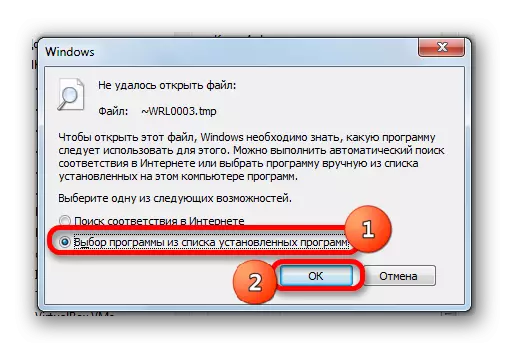
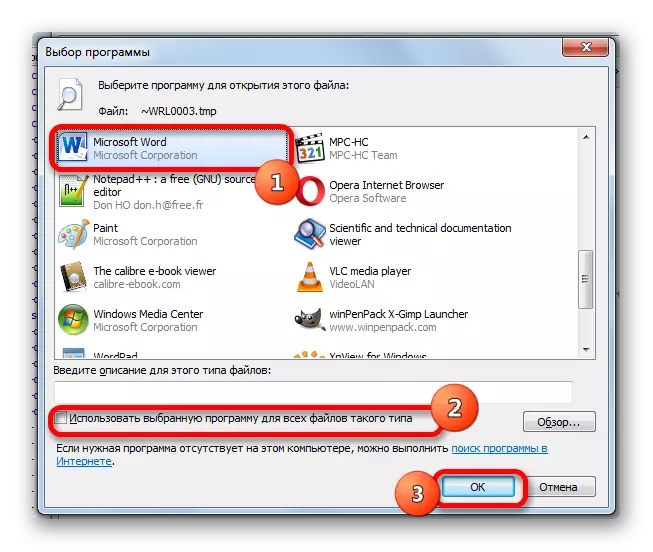
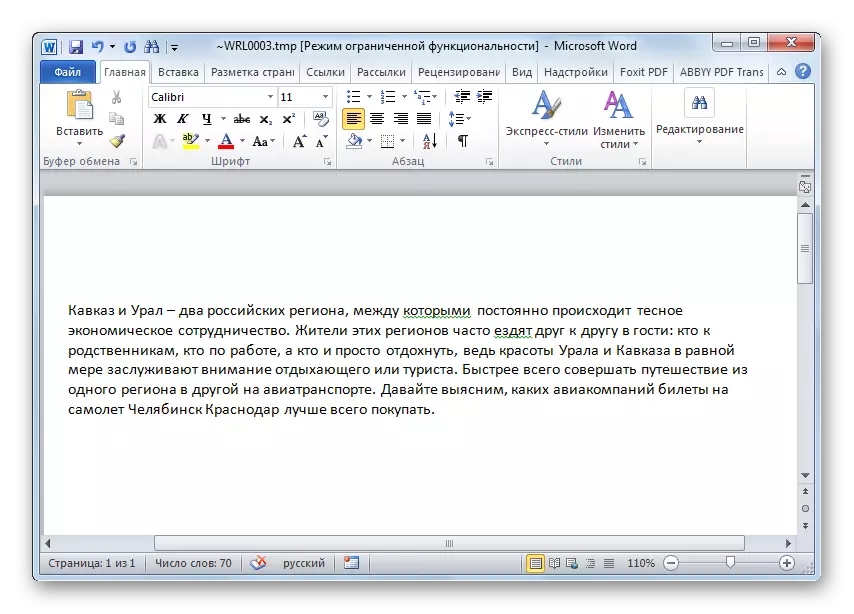
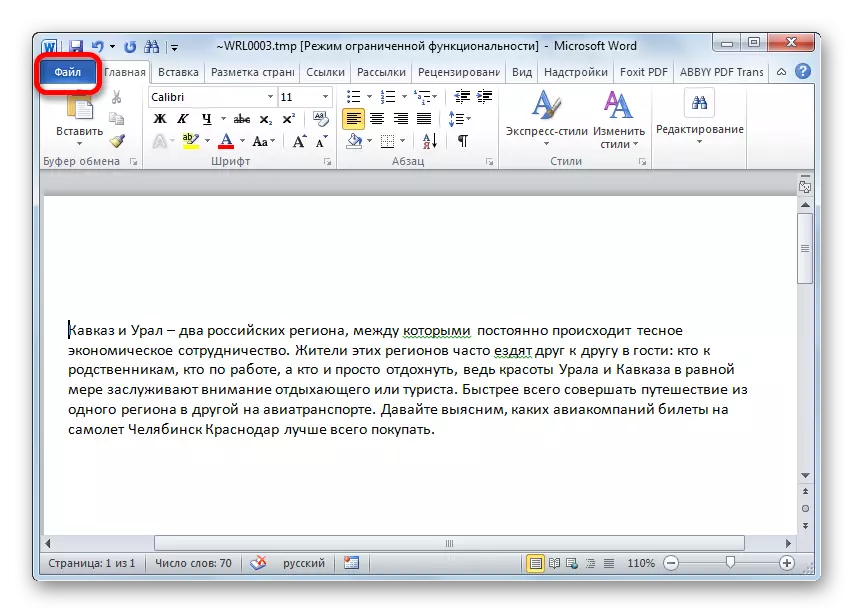

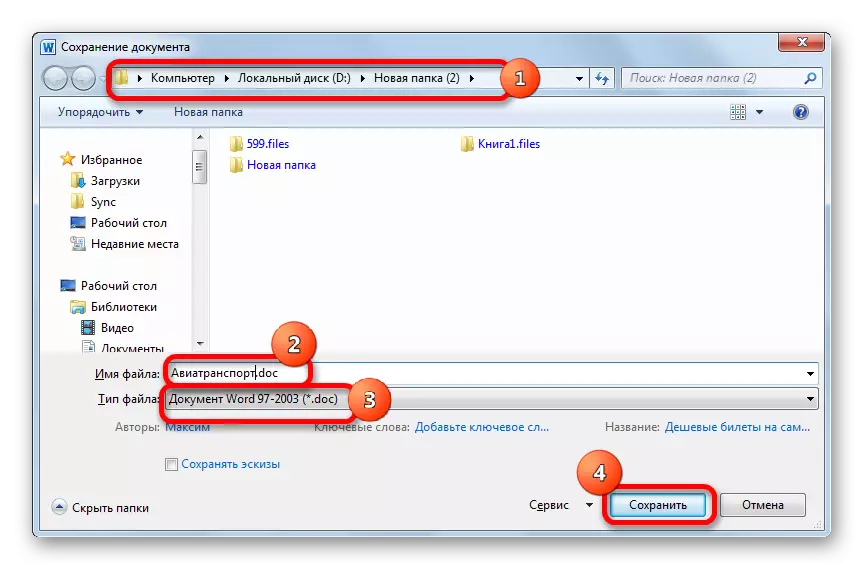
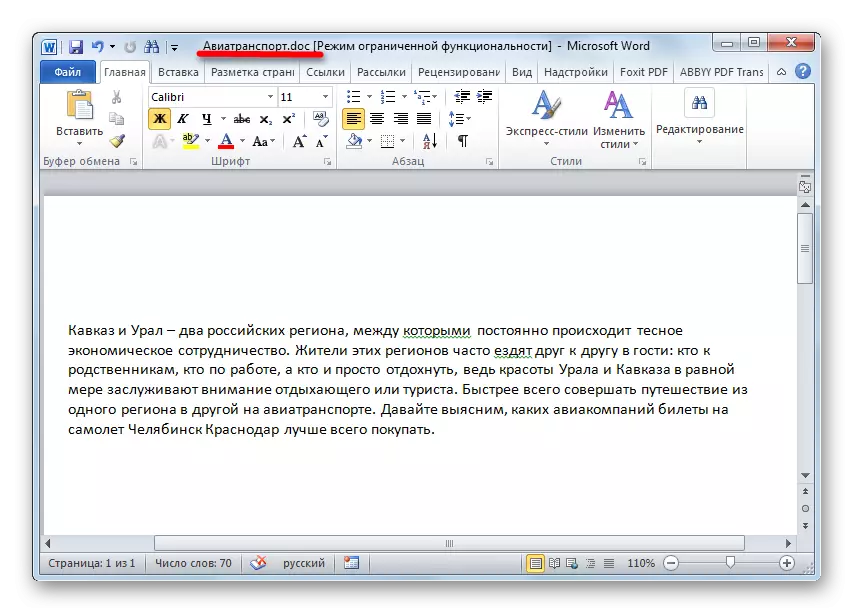
لیکن ایسی ایسی صورت حال ہے جو پروگرام کے انتخاب ونڈو میں آپ مائیکروسافٹ ورڈ نہیں ملیں گے. اس صورت میں، مندرجہ ذیل درج کریں.
- "جائزہ ..." پر کلک کریں.
- ایک کنڈکٹر ونڈو ایک ڈسک ڈائرکٹری میں کھولتا ہے جہاں انسٹال شدہ پروگرام واقع ہیں. مائیکروسافٹ آفس فولڈر پر جائیں.
- اگلے ونڈو میں، ڈائرکٹری پر جائیں جس میں آپ کے عنوان میں لفظ "آفس" شامل ہے. اس کے علاوہ، نام پر کمپیوٹر پر نصب دفتری پیکیج کا ایک ورژن نمبر شامل ہوگا.
- اگلا، نام "WinWord" نام کے ساتھ ایک اعتراض تلاش اور منتخب کریں، اور پھر "کھولیں" دبائیں.
- اب پروگرام کے انتخاب ونڈو میں، "مائیکروسافٹ لفظ" کا نام ظاہر ہوگا، یہاں تک کہ اگر یہ وہاں سے پہلے نہیں تھا. تمام مزید اقدامات الگورتھم کے مطابق کیا جاتا ہے جس میں لفظ میں ٹی ٹی پی کے پچھلے افتتاحی ورژن میں بیان کیا جاتا ہے.

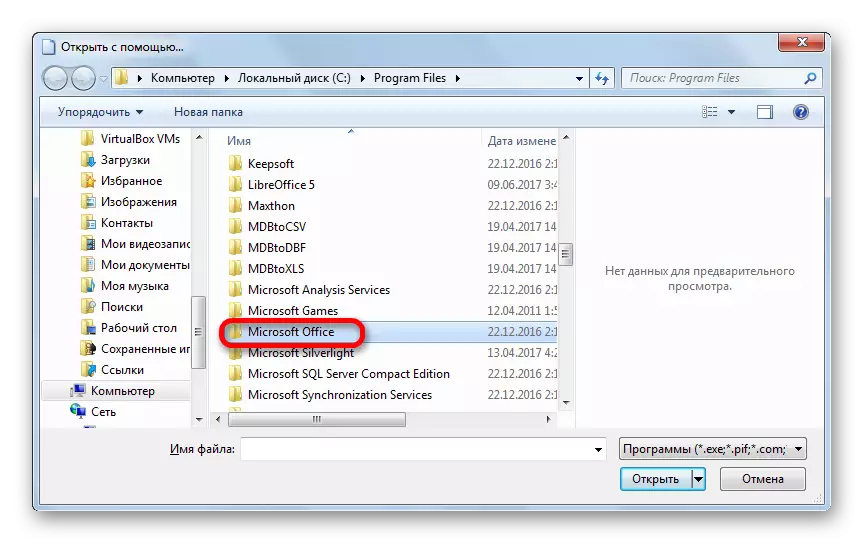
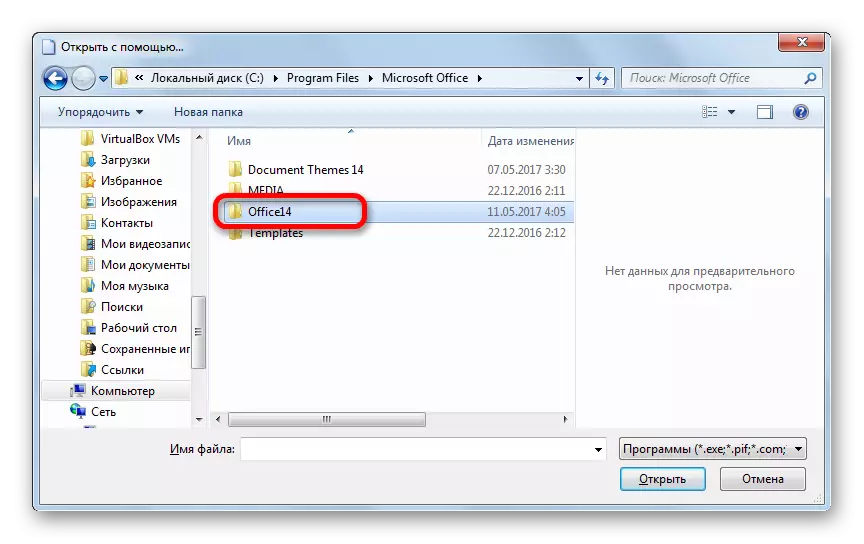
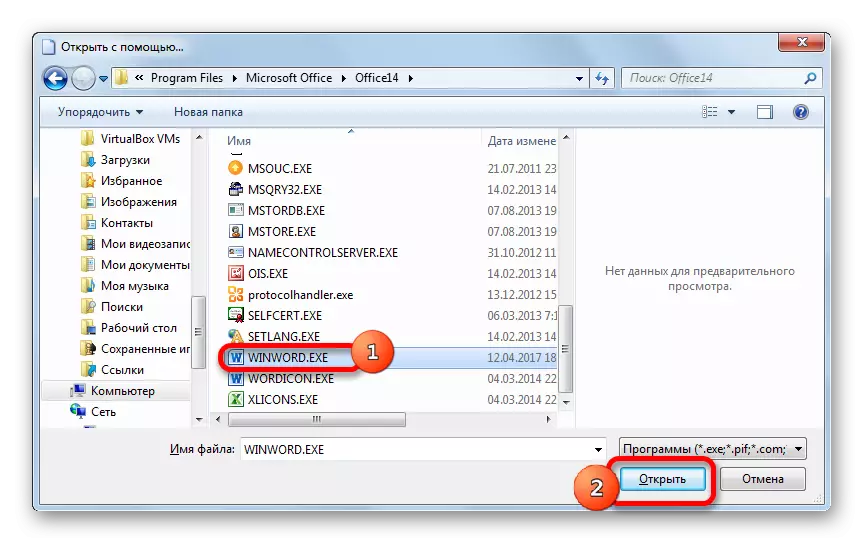
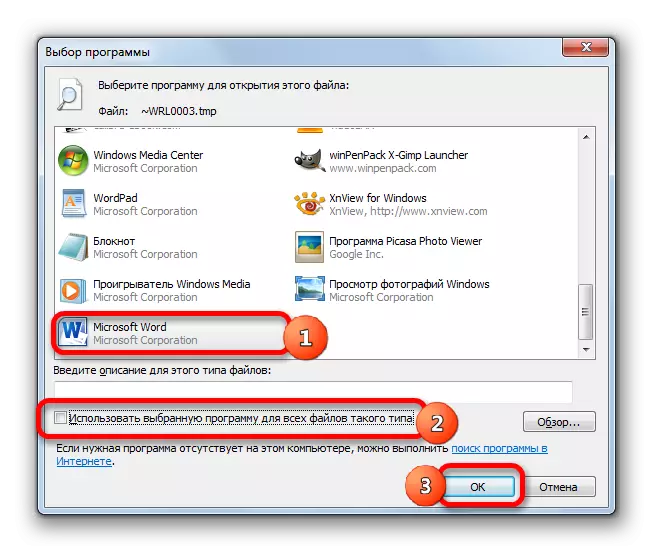
لفظ انٹرفیس کے ذریعے TMP کھولنے کے لئے ممکن ہے. ایسا کرنے کے لئے، یہ اکثر پروگرام میں کھولنے سے پہلے اعتراض کے ساتھ کچھ جوڑی بنانے کے لئے ضروری ہے. یہ حقیقت یہ ہے کہ زیادہ تر معاملات میں Vordov TMPS پوشیدہ فائلوں اور اس وجہ سے، ڈیفالٹ کی طرف سے، وہ صرف افتتاحی ونڈو میں نہیں آتے ہیں.
- ایکسپلورر میں ڈائرکٹری کھولیں جہاں اعتراض لفظ میں چلانے کی ضرورت ہے. موجودہ فہرست میں لکھاوٹ "سروس" پر کلک کریں. فہرست سے، "فولڈر کی ترتیبات ..." کو منتخب کریں.
- ونڈو میں، سیکشن "دیکھیں" میں منتقل. فہرست کے نچلے حصے میں "پوشیدہ فائلوں، فولڈرز اور ڈسکس" کی قیمت کے قریب "پوشیدہ فولڈرز اور فائلوں" بلاک میں سوئچ ڈالیں. پیرامیٹر کو "چھپائیں محفوظ کردہ نظام فائلوں" کے قریب باکس کو ہٹا دیں.
- اس کارروائی کے نتائج کے بارے میں ایک ونڈو ایک انتباہ کے ساتھ ظاہر ہوتا ہے. "ہاں." پر کلک کریں
- تبدیلیوں کو لاگو کرنے کے لئے، فولڈر پیرامیٹرز ونڈو میں "OK" دبائیں.
- ایکسپلورر میں، مطلوبہ پوشیدہ اعتراض اب ظاہر ہوتا ہے. اس پر اور اس فہرست میں دائیں کلک کریں، "پراپرٹیز" کو منتخب کریں.
- پراپرٹیز ونڈو میں، جنرل ٹیب پر جائیں. "پوشیدہ" پیرامیٹر کے قریب چیک باکس کو ہٹا دیں اور ٹھیک پر کلک کریں. اس کے بعد، اگر آپ چاہیں تو، آپ فولڈر پیرامیٹرز ونڈو میں واپس آ سکتے ہیں اور پچھلے ترتیبات کو سیٹ کرسکتے ہیں، یہ ہے کہ، پوشیدہ اشیاء کو ظاہر نہیں کیا جاسکتا.
- مائیکروسافٹ ورڈ چلائیں. "فائل" ٹیب پر جائیں.
- منتقل کرنے کے بعد، ونڈو کے بائیں علاقے میں "کھولیں" پر کلک کریں.
- دستاویز کھولنے والی ونڈو چل رہا ہے. ڈائرکٹری پر جائیں جس میں عارضی فائل واقع ہے، اسے منتخب کریں اور کھولیں پر کلک کریں.
- TMP لفظ میں شروع کیا جائے گا. مستقبل میں، اگر مطلوبہ ہو تو، یہ الگورتھم کے مطابق معیاری شکل میں برقرار رکھا جا سکتا ہے جو پہلے پیش کیا گیا تھا.

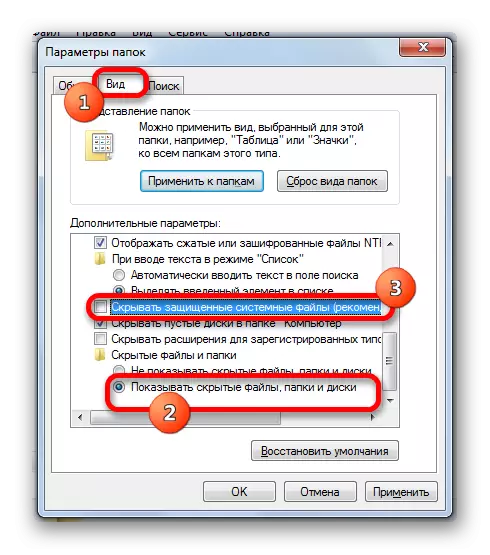
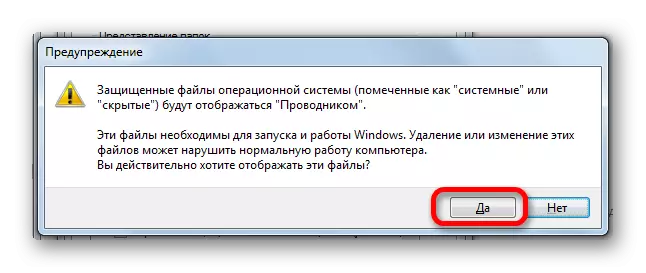
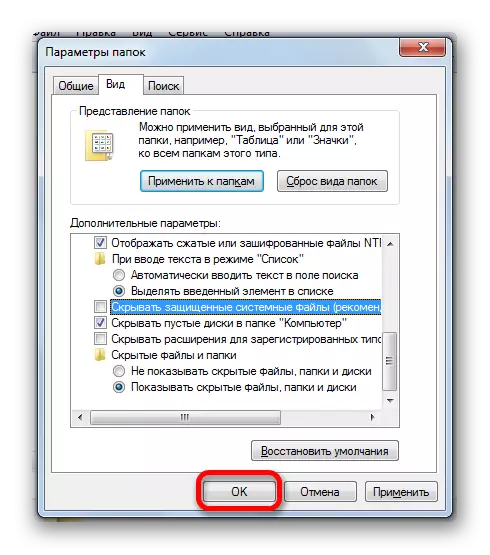
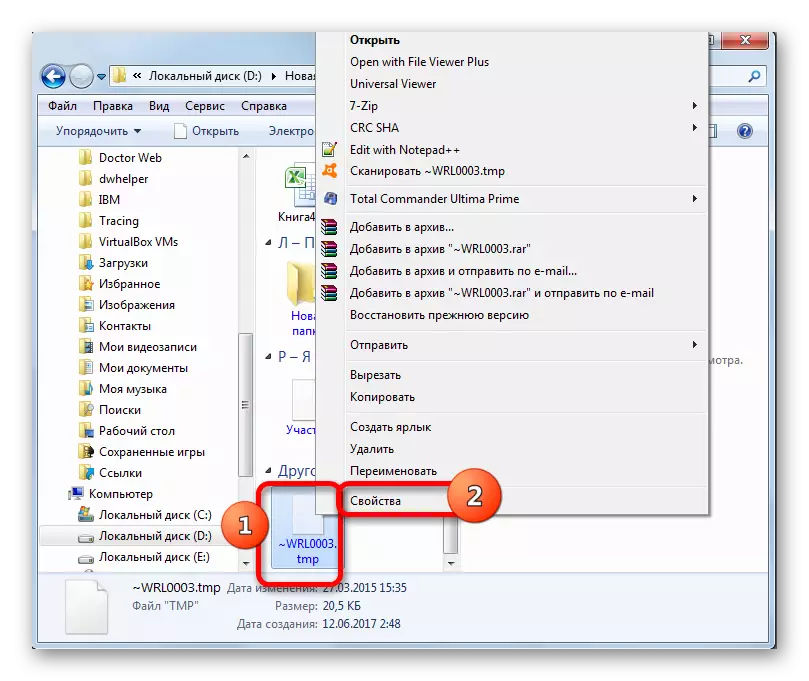
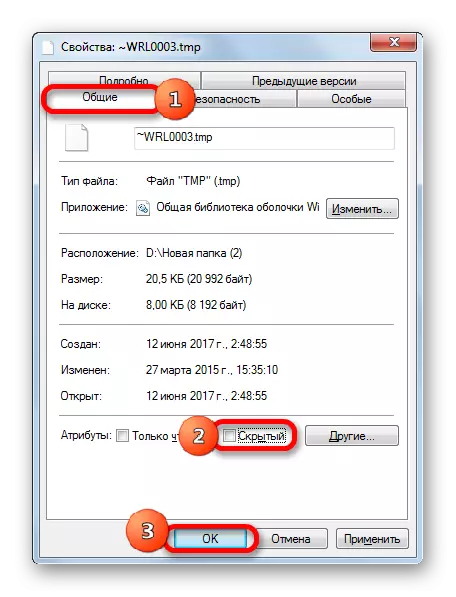
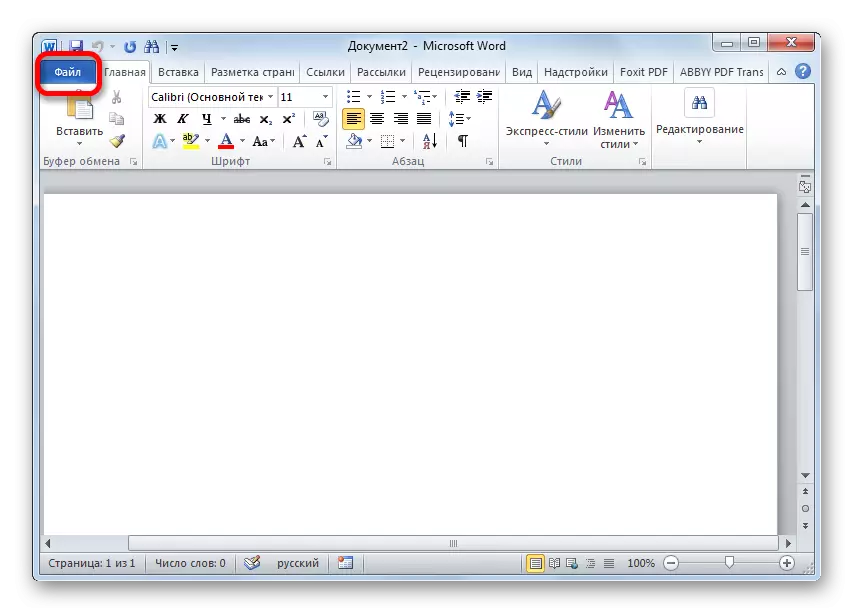

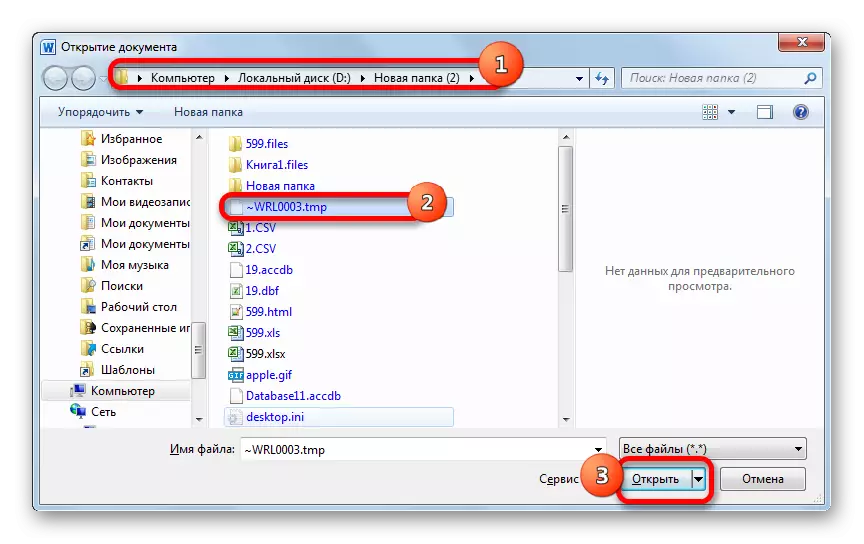

اوپر بیان کردہ الگورتھم کے لۓ، آپ مائیکروسافٹ ایکسل میں TMP کھول سکتے ہیں، جو ایکسل میں پیدا کیا گیا تھا. ایسا کرنے کے لئے، آپ کو بالکل اسی طرح کے ایک ہی کاموں کا استعمال کرنا پڑے گا جو لفظ میں اسی طرح کے آپریشن انجام دینے کے لئے لاگو کیا گیا تھا.
طریقہ 2: براؤزر کیش
اس کے علاوہ، جیسا کہ اوپر ذکر کیا گیا ہے، کچھ براؤزر ان کی کیش کی وضاحت کردہ مواد میں، خاص طور پر تصاویر اور ویڈیو میں، TMP فارمیٹ میں ذخیرہ کیا جاتا ہے. اس صورت میں، مخصوص اشیاء صرف براؤزر خود کو نہیں کھول سکتے ہیں بلکہ اس پروگرام میں بھی اس مواد کے ساتھ کام کرتا ہے. مثال کے طور پر، اگر براؤزر نے ٹی ایم پی کی توسیع کے ساتھ اس کیش میں ایک تصویر کو بچایا تو، یہ سب سے زیادہ تصویر ناظرین کا استعمال کرتے ہوئے بھی دیکھا جا سکتا ہے. آتے ہیں کہ اوپیرا کی مثال پر براؤزر کیش سے TMP اعتراض کیسے کھولیں.
- اوپیرا ویب براؤزر کھولیں. یہ معلوم کرنے کے لئے کہ اس کی کیش کہاں واقع ہے، "مینو" پر کلک کریں، اور پھر اس فہرست میں - "پروگرام کے بارے میں".
- ایک ایسا صفحہ جس پر براؤزر کے بارے میں بنیادی معلومات کی طرف سے اشارہ کیا جاتا ہے اور اس کے اڈوں کو ذخیرہ کیا جاتا ہے. "نقد" لائن میں "راستہ" میں، پیش کردہ ایڈریس کو منتخب کریں، دائیں کلک کرنے والے بٹن پر کلک کریں اور سیاق و سباق مینو سے "کاپی" کا انتخاب کریں. یا CTRL + C مجموعہ کو لاگو کریں.
- براؤزر ایڈریس بار پر جائیں، سیاق و سباق مینو میں دائیں کلک کریں، "پیسٹ کریں اور جائیں" کو منتخب کریں یا CTRL + Shift + V استعمال کریں.
- ڈائرکٹری میں ایک منتقلی جہاں کیش اوپیرا انٹرفیس کے ذریعہ واقع ہے. TMP آبجیکٹ کو تلاش کرنے کے لئے کاسا فولڈرز میں سے ایک کو منتقل کریں. اگر آپ اس طرح کے اشیاء کو فولڈر میں سے کسی کو تلاش نہیں کرتے تو پھر اگلے ایک میں جائیں.
- ٹی ایم پی کی توسیع کے ساتھ ایک اعتراض کے فولڈروں میں سے ایک میں پتہ لگانے کی صورت میں، بائیں ماؤس کے بٹن کے ساتھ اس پر کلک کریں.
- براؤزر ونڈو میں فائل کھول دی جائے گی.

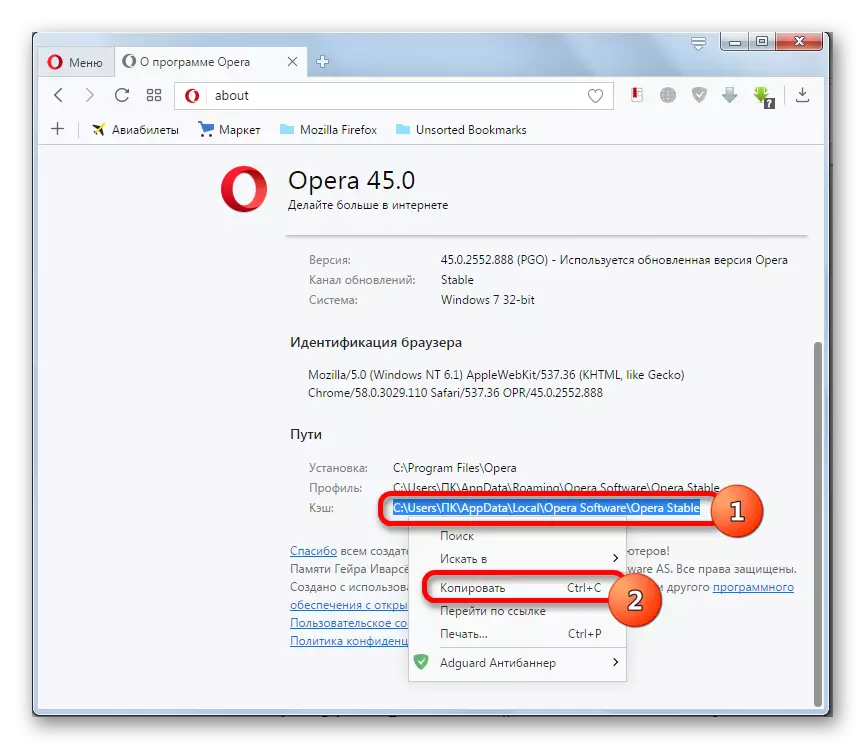

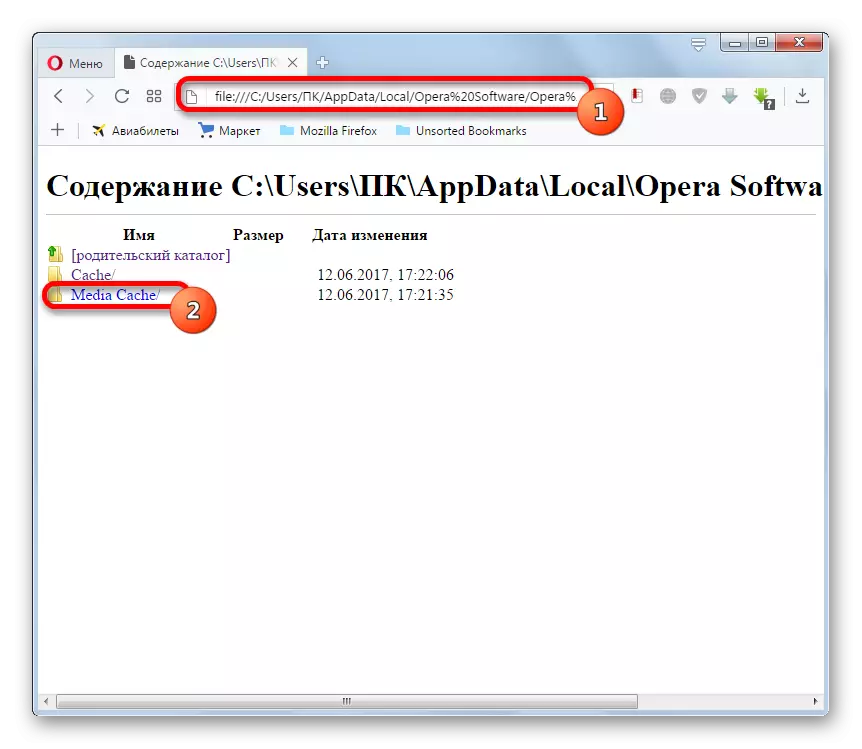
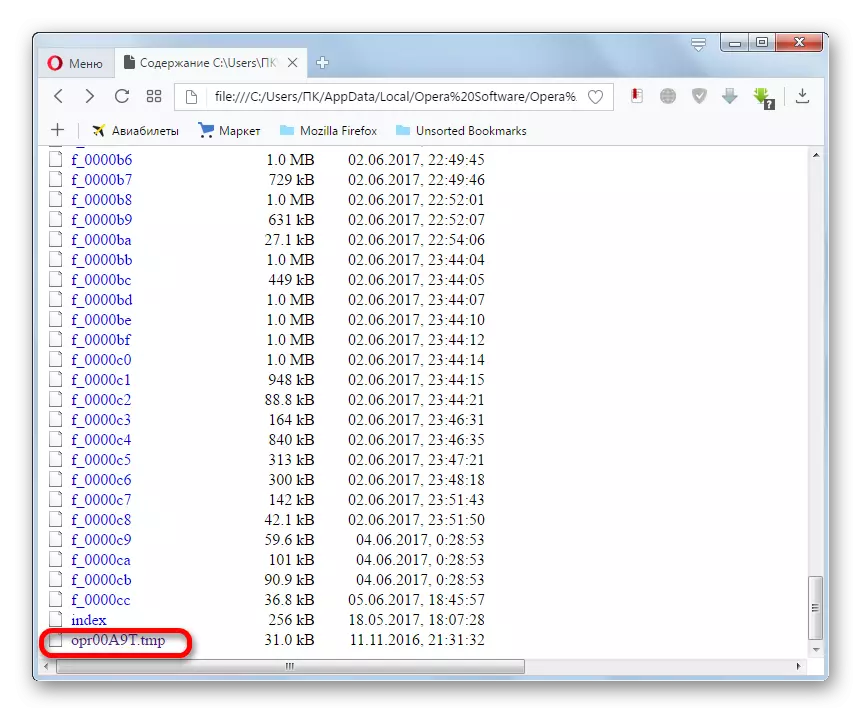
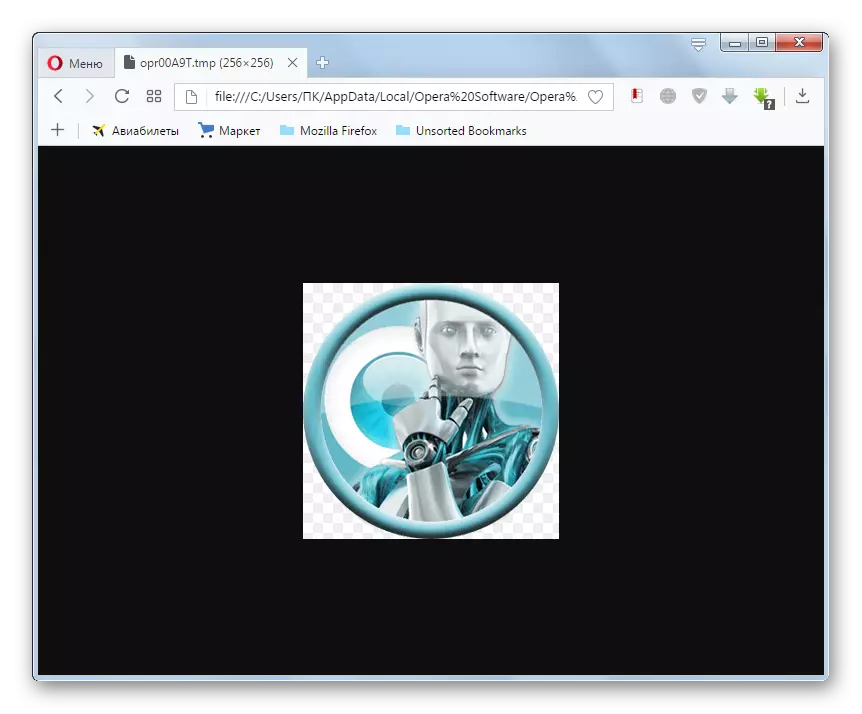
جیسا کہ پہلے ہی ذکر کیا گیا ہے، کیش فائل، اگر یہ ایک تصویر ہے، تو آپ تصاویر کو دیکھنے کے لئے سافٹ ویئر کا استعمال کرتے ہوئے چل سکتے ہیں. آتے ہیں کہ یہ XNVIEW کے ساتھ کیسے کریں.
- چلائیں xnview. ترتیب "فائل" اور "اوپن ..." پر کلک کریں.
- چالو ونڈو میں، کیش ڈائرکٹری پر جائیں جہاں TMP ذخیرہ کیا جاتا ہے. ایک اعتراض کو منتخب کرنے کے بعد، "کھولیں" پر کلک کریں.
- ایک عارضی فائل جو ایک تصویر ہے Xnview میں کھلا ہے.
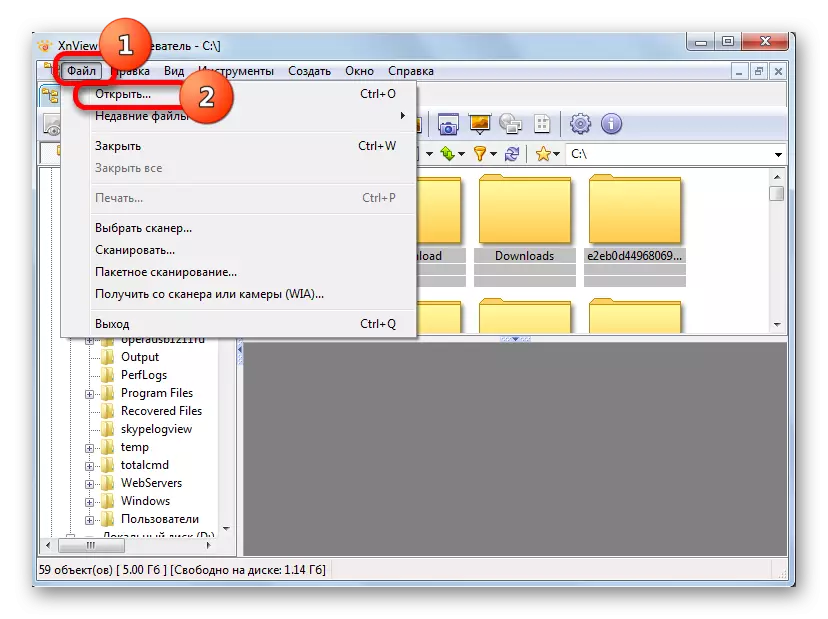

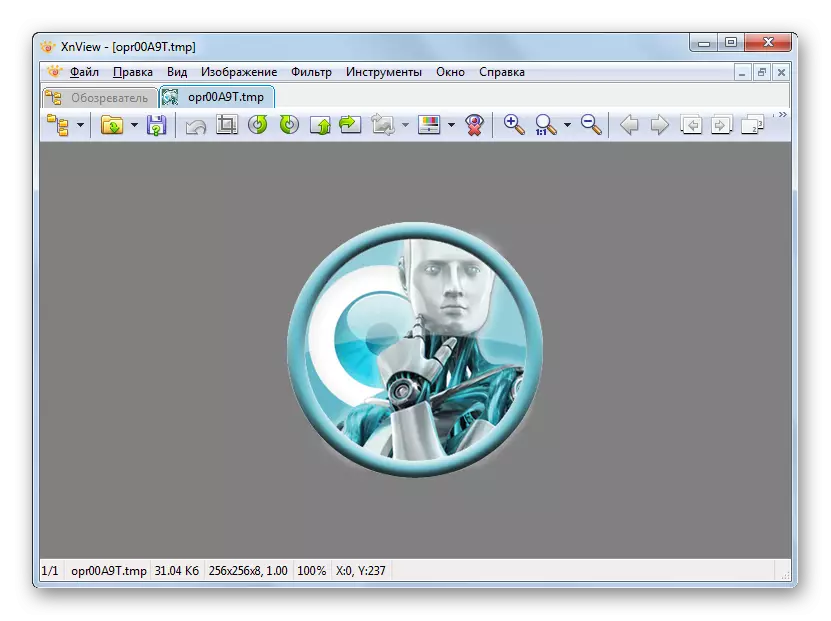
طریقہ 3: دیکھیں کوڈ
اس کے باوجود، TMP اعتراض کو پیدا کیا جاتا ہے، اس کے Hexadecimal کوڈ ہمیشہ مختلف فارمیٹس کی فائلوں کو دیکھنے کے لئے یونیورسل سافٹ ویئر کا استعمال کرتے ہوئے دیکھا جا سکتا ہے. فائل ناظرین کی مثال پر اس خصوصیت پر غور کریں.
فائل ناظر اپ لوڈ کریں.
- فائل ناظرین کو شروع کرنے کے بعد، "فائل" پر کلک کریں. فہرست سے، "کھولیں ..." منتخب کریں یا CTRL + O. کا استعمال کریں
- کھڑکی میں جو کھولتا ہے، عارضی فائل کی جگہ ڈائریکٹری پر جائیں. اسے نمایاں کریں، "کھولیں" دبائیں.
- اس کے علاوہ، کیونکہ فائل پروگرام کے مواد کو تسلیم نہیں کیا جاتا ہے، یہ اسے دیکھنے یا متن کے طور پر، یا ہییکسڈیکائل کوڈ کے طور پر پیش کرنے کی تجویز کی جاتی ہے. کوڈ کو دیکھنے کے لئے، "ہیکس کے طور پر دیکھیں" پر کلک کریں.
- TMP اعتراض کے Hexadecid ہیکس کوڈ کے ساتھ ایک ونڈو کھول دیا جائے گا.
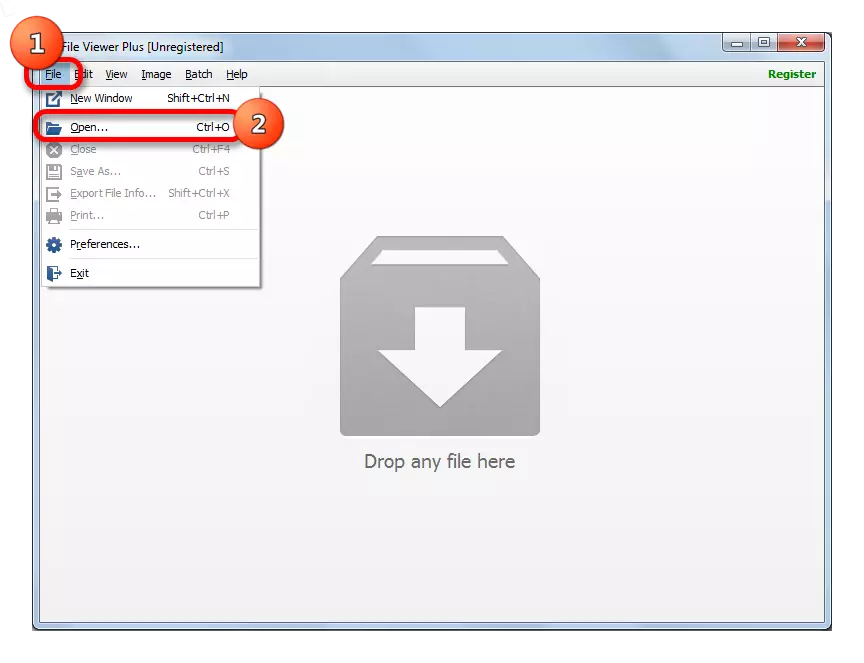

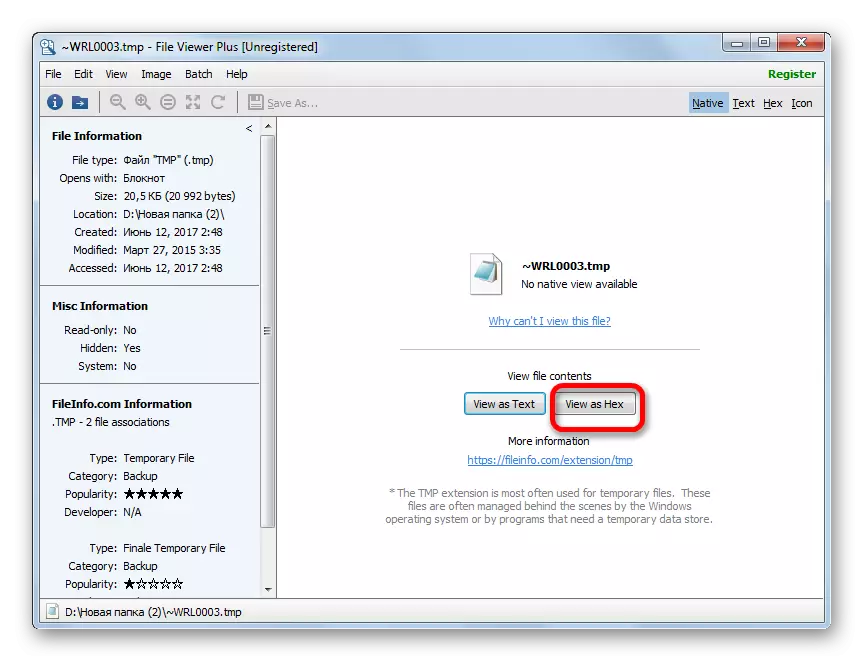
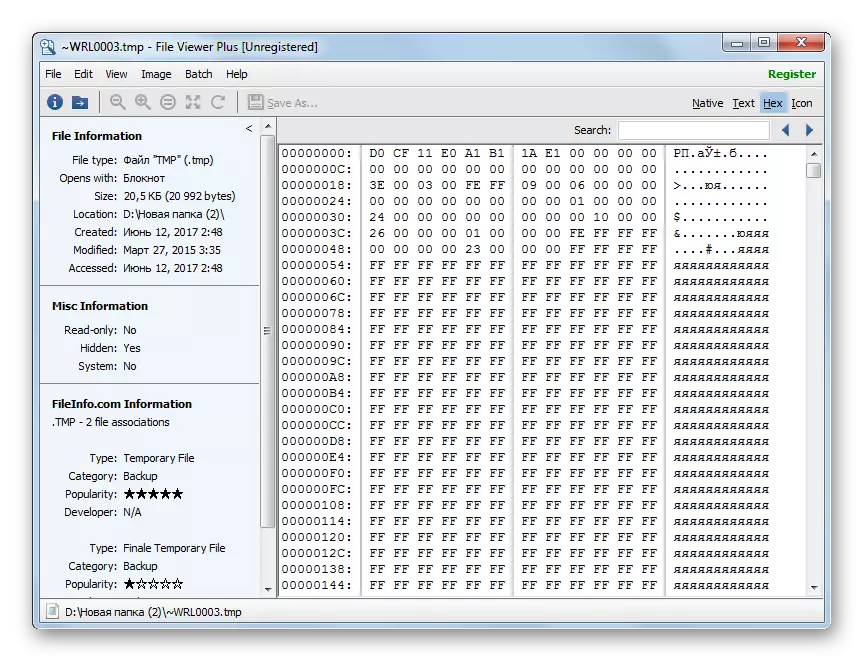
TMP فائل ناظرین میں چلایا جا سکتا ہے جو اسے کنڈکٹر سے درخواست ونڈو میں گھسیٹ کر چل سکتا ہے. ایسا کرنے کے لئے، اعتراض کو نشان زد کریں، بائیں ماؤس کے بٹن پر چڑھنے اور ایک ڈریگنگ طریقہ کار بنانا.
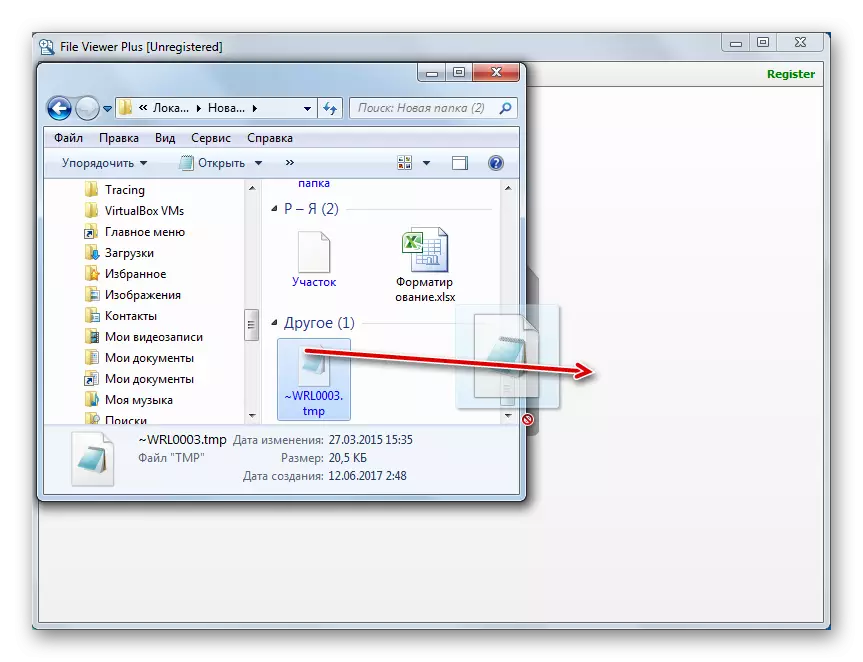
اس کے بعد، دیکھنے کے موڈ انتخاب ونڈو شروع کی جائے گی، جو پہلے ہی اوپر بات چیت کی گئی ہے. یہ اسی طرح کے اعمال پیدا کرنا چاہئے.
جیسا کہ ہم دیکھتے ہیں، جب آپ TMP کی توسیع کے ساتھ ایک اعتراض کھولنے کے لئے چاہتے ہیں تو، اہم کام کا تعین کرنا ہے، جس کے ساتھ یہ سافٹ ویئر پیدا کیا گیا تھا. اور اس کے بعد، اس پروگرام کا استعمال کرتے ہوئے ایک اعتراض کو کھولنے کے طریقہ کار کو بنانے کے لئے ضروری ہے. اس کے علاوہ، فائلوں کو دیکھنے کے لئے یونیورسل ایپلی کیشن کا استعمال کرتے ہوئے کوڈ کو دیکھنے کے لئے ممکن ہے.
